Przed Androidem 4.0 trzeba było pobrać i zainstalować niektóre narzędzia programistyczne Androida Zrzut ekranu Androida. A teraz możesz po prostu nacisnąć kilka przycisków lub użyć innych zaawansowanych sposobów robienia zrzutów ekranu na telefony komórkowe z systemem Android 4.0 lub nowszym. Jak wykonać zrzut ekranu na urządzeniach LG, Sony Xperia, HTC, Motorola, Samsung Galaxy, Google Nexus i innych urządzeniach z Androidem? W przypadku większości modeli telefonów z Androidem możesz zrobić zrzut ekranu tą samą metodą. W przypadku innych różni się to zrzutem ekranu Androida. Przeczytaj ten ostateczny przewodnik na zrzutach ekranu Androida, który oferuje kilka najlepszych sposobów.

Od wersji Androida 4.0 i nowszych bardzo łatwo jest zrobić zrzut ekranu dla większości Androida za pomocą systemu operacyjnego Android.
Naciśnij „Power” i „Ściszanie”i trzymaj je.
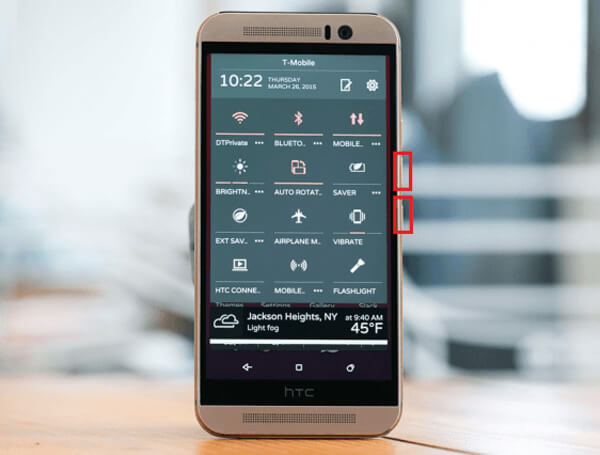
Naciśnij i przytrzymaj jednocześnie przyciski „Zasilanie” i „Zmniejszanie głośności”.

Naciśnij i przytrzymaj jednocześnie przyciski „Zasilanie” i „Zmniejsz głośność”, aż do wykonania zrzutu ekranu.

Naciśnij i przytrzymaj jednocześnie przyciski „Zasilanie” i „Zmniejsz głośność”, aż zrzut ekranu zostanie przechwycony.
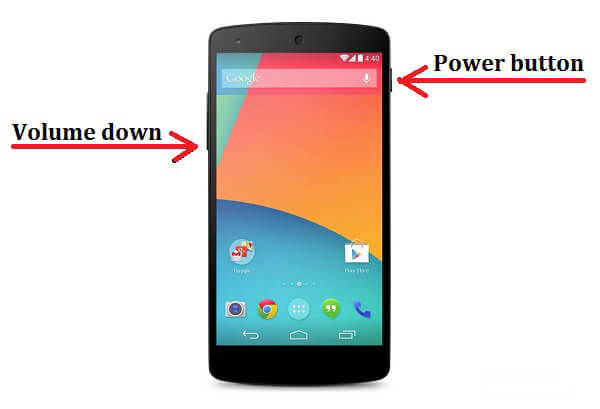
Naciśnij i przytrzymaj jednocześnie przyciski zasilania i zmniejszania głośności, aż zobaczysz powiadomienie.
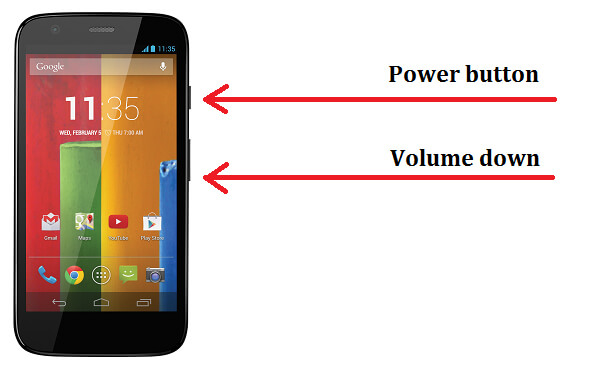
W przypadku popularnych urządzeń z Androidem możesz użyć tej metody, aby zrobić zrzut ekranu. Następnie na górnym pasku powiadomień powinna pojawić się niewielka animacja ekranowa z monitem o pomyślne wykonanie zrzutu ekranu z Androida. Następnie możesz znaleźć zrzut ekranu na swoim Galeria.
Jak wspomnieliśmy na początku, nie wszystkie telefony z Androidem stosują powszechną metodę systemu operacyjnego Android, aby zrobić zrzut ekranu. W tej części chcielibyśmy pokazać skróty producentów do poszczególnych modeli telefonów z Androidem.
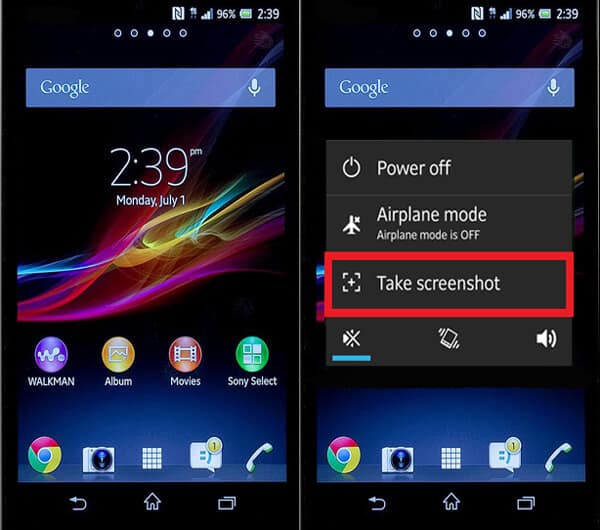
Oprócz standardowej metody Android możesz także nacisnąć przycisk „Zasilanie” i wybrać opcję „Wykonaj zrzut ekranu”, aby przechwycić urządzenie Sony Xperia. Powyższe zdjęcie pokazuje, jak zrobić zrzut ekranu na smartfonie Sony Xperia Z.
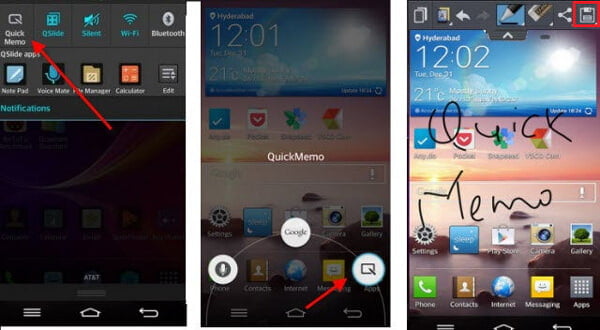
Oprócz używania kombinacji przycisków „Zasilanie” i „Zmniejszanie głośności” smartfon LG oferuje również inteligentną funkcję domyślną, QuickMemo. QuickMemo pozwala z łatwością robić migawki na ekranie telefonu LG, a następnie edytować zrzut ekranu z liniami, tekstami i nie tylko. Następnie możesz zapisać zrzut w Galeria app.

Różne modele telefonów HTC mają różne kombinacje klawiszy fizycznych dla migawek systemu Android. W przypadku telefonu HTC One M9, M8 i M7 należy jednocześnie nacisnąć i przytrzymać przycisk „Zasilanie”, „Strona główna” lub „Ciszej”, aż usłyszysz migawkę aparatu i animację na górnym pasku powiadomień.
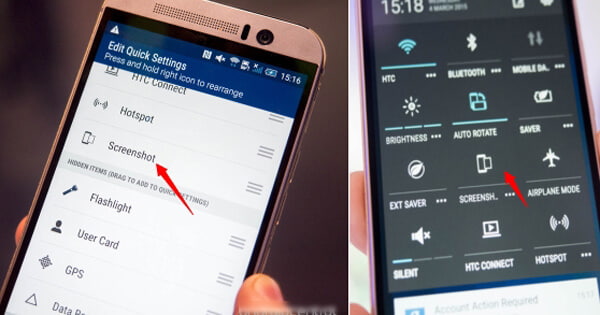
Warto wspomnieć, że HTC ma Quick Settings panel do robienia migawek na ekranie, które zawierają funkcję zrzutu ekranu. Powinieneś włączyć go z menu Szybkie ustawienia. Przeciągnij pasek powiadomień i dotknij ikony „Edytuj”, aby dodać opcję zrzutu ekranu. Po użyciu zrzutu ekranu w Szybkich ustawieniach możesz sprawdzić Galeria i znajdę zrzut ekranu HTC.

W odróżnieniu od zwykłych telefonów z Andoridem, musisz zamiast tego nacisnąć przyciski „Zasilanie” i „Dom” zrzut ekranu Samsung. Przytrzymaj i naciśnij jednocześnie dwa przyciski, aby znaleźć zdjęcie z ekranu Galeria app.
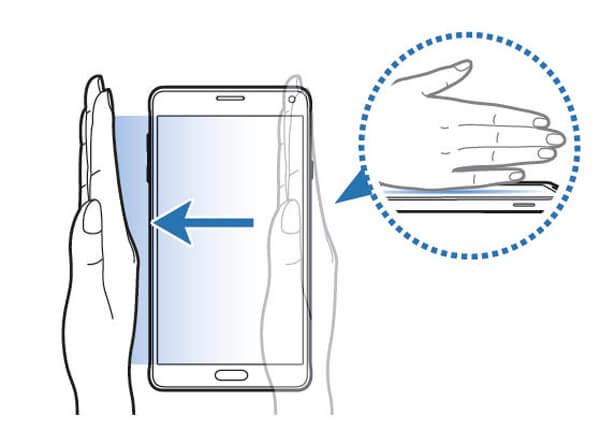
Innym sprytnym sposobem robienia zrzutów ekranu na Samsungu Galaxy jest przesuwanie dłonią. brzmi zaawansowany i łatwy w obsłudze. Wystarczy przesunąć dłonią po stronie ekranu od lewej do prawej lub od prawej do lewej. Jeśli nie masz takiej funkcji, może być konieczne włączenie tej funkcji, przechodząc do opcji „Ustawienia”> „Ruch”> „Ruchy i gesty” i włączając opcję „Przeciągnij dłonią, aby przechwycić”.
Jeśli powyższe metody nie działają, możesz rozważyć zainstalowanie jednej popularnej aplikacji do zrzutów ekranu na Androida, aby zrobić zrzut ekranu. W tej części chcielibyśmy polecić trzy renomowane aplikacje.
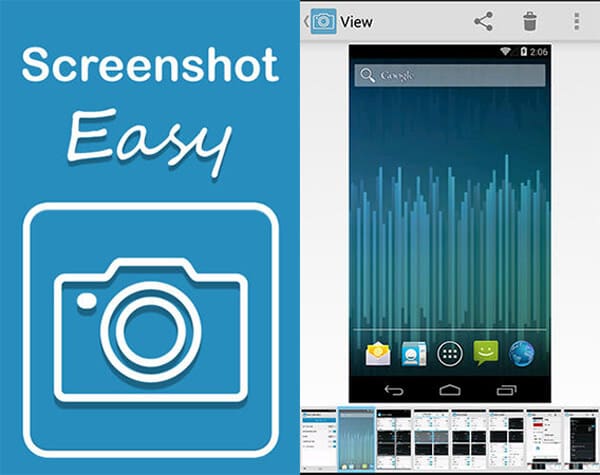
Screenshot Łatwy zapewnia różne sposoby wykonania zrzutu ekranu. Możesz użyć przycisku sprzętowego aparatu, potrząsnąć telefonem, użyć jego ikony nakładki, nacisnąć przyciski „Zasilanie” oraz „Zmniejszenie głośności / Strona główna” i tak dalej, aby uruchomić zrzut ekranu. Poza tym ten pakiet APK umożliwia także bezpośrednie wyświetlanie i udostępnianie zrzutów ekranu. Jednak aplikacja Screenshot Easy wymaga zrootowania telefonu z Androidem.

Aby wykonać zrzut ekranu telefonu z Androidem za pomocą Screenshot Capture, możesz użyć jego ikony nakładki, dotknij ikony zrzutu ekranu na pasku stanu, naciśnij kombinacje klawiszy wspomniane powyżej (klawisze „Zasilanie”, „Strona główna”, „Zmniejszenie głośności”, w zależności od modelu telefonu z Androidem) lub po prostu potrząśnij telefonem, aby uruchomić zrzut ekranu. Po wykonaniu zrzutu ekranu możesz edytować zrzut, przycinając go i obracając w tym domyślnym edytorze aplikacji. Co więcej, ta aplikacja pozwala zapisywać zrzuty ekranu w formacie PNG lub JPG.
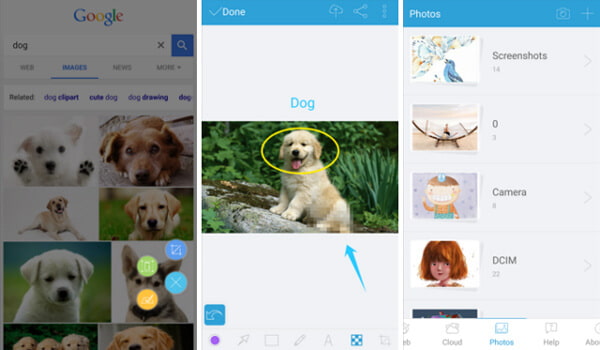
Apowersoft Screenshot to potężna aplikacja do tworzenia zrzutów ekranu zaprojektowana specjalnie dla urządzeń z Androidem. Za jego pomocą możesz łatwo zrobić zrzut ekranu z dowolną aktywnością na ekranie urządzenia z Androidem. Poza tym zapewnia domyślną przeglądarkę do robienia migawek widocznej części strony lub całej strony. Oferuje także kilka przydatnych funkcji edycji umożliwiających edycję zrzutu ekranu.
Istnieją inne aplikacje, które mogą pomóc w robieniu zrzutów ekranu na telefon z Androidem, takie jak Super Screenshot, skrót do przechwytywania ekranu, Screenshot UX, Screenshot Ultimate, zrzut ekranu Capture, zrzut ekranu przez lcondice i tak dalej. Jednak niektóre z nich wymagają dostępu do konta root, a niektóre nie. Możesz pobrać zrzut ekranu APK zgodnie ze swoimi potrzebami.
W tym artykule głównie dyskutujemy jak zrzut ekranu na Androida. Czy udało się wykonać migawkę na smartfonie z Androidem? Jeśli masz lepszy pomysł na zrzut ekranu Androida, zapraszamy do poinformowania nas.